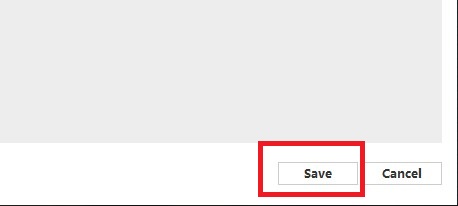1、打开浏览器,在地址栏输入192.168.1.1之后回车。这时出现登陆提示,用户名和密码默认的都是admin
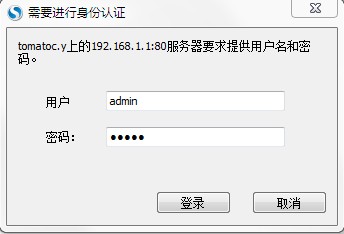
2、在左边的设置选项栏找到“USB和NAS”项目,之下选择“媒体服务器"

3、这时候看到右边的设置,媒体/DLNA服务器下的启用勾上,媒体资料库位置不用改,置于严格醉熏DLNA标准则根据自己的需要选择,勾上以后兼容性更好,但支持的媒体格式少了
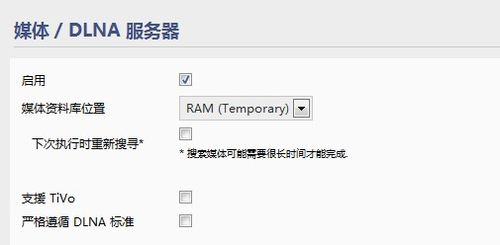
4、再看到下面的媒体目录,这里的目录将被作为DLNA服务的共享目录,所以设置为SD卡中有多媒体资源的目录,要添加就点Add
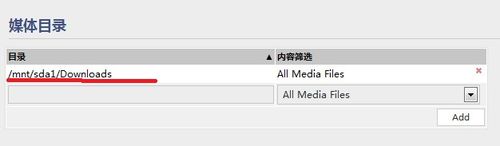
5、最后看到设置页面的最下方,点击sava才能保存好设置并生效